写在前面
本篇文章主要对HTML5的一些标签进行介绍。本篇内容是对freecodecamp社区应用辅助功能部分的总结。
正文
第一个是给图片做一个注释,当图片无法显示之后,注释就显得尤为重要。
给 img 标签添加一个 alt 属性就能够给图片添加注释。
<img src="samuraiSwords.jpeg" alt="我也不知道是啥">

alt 属性是必要出现的,如果你不想让注释出现,就赋给它一个空值即可。
在HTML5中添加了很多的新标签,main 标签就是其中之一,他里面的内容是 body 里面的一个主题,且只能存在一个,关于他的包含关系,它不能够被以下几个标签包含 header footer nav article section 这几个都是新出现的标签,但是 main 标签之中可以包含他们。
下一个标签是 article 标签,这个标签用来包裹一篇独立于上下文的文章。
里面可以存在 header 和 footer 标签
<main>
<article>
<h2>标题</h2>
<p>这是这一篇文章的主要内容,挺短的。</p>
</article>
</main>

下一个标签是 header 标签,它是使用在 article 标签里面的用来区分文章的标题内容。也可以一用在整个 body 里面作为 body 的标题。
<main>
<article>
<header>
<h1>文章标题</h1>
</header>
<p>这里面就是正文了</p>
</article>
</main>
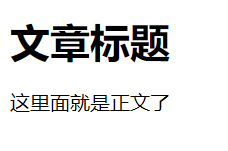
在介绍下一个标签之前,先让我们来了解一下 section 标签,之前我们看过 article 标签,他用来包裹一段独立的片段,section 标签和它的作用类似,也是用来包裹一个片段,article 是一个更加确切的 section。
下一个标签是 nav 标签,我们用它来包含导航栏。
<body>
<header>
<h1>下面是导航栏</h1>
<nav>
<ul>
<li><a href="#head">头部</a></li>
<li><a href="#foot">脚部</a></li>
</ul>
</header>
<section id="head">
这里是头部
</section>
<section id="foot">
这里是脚部
</section>
</body>
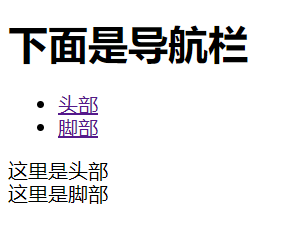
有头有尾,下一就是 footer 标签,通常用来包含版权信息啥的。也可以用在 article 或者 section 标签里面作为部分的尾部。
<body>
<header>
页面标题
</header>
<section>
<header>
文章标题
</header>
<p>文章内容</p>
<footer>
作者:XXX
</footer>
</section>
<footer>©版权所有
</footer>
</body>
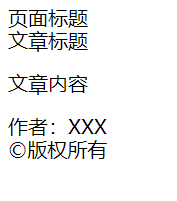
下一个是音频标签 audio,它的作用是在页面上产生一个带有进度条的一个播放页面,我也说不清楚,看效果吧。
<audio id="meowClip" controls>
<source src="audio/meow.mp3" type="audio/mpeg">
<source src="audio/meow.ogg" type="audio/ogg">
</audio>
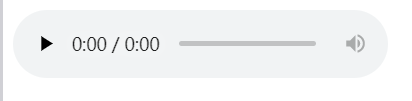
source 可以有很多个,页面呈现出来的是第一个符合标准的。type 用来表明音频的类型,备选内容为 MP3,Ogg,Wav。
下一个标签是 figure 和 figcaption,对于第二个标签就我目前所知道的只有在 figure 标签中出现在开头或者结尾(后续可能会补充),figure 中包含的内容是相对独立的一块内容,删除后对整个页面无影响。
<figure>
<img src="#" alt="图片描述">
<br>
<figcaption>
图片说了阿巴阿巴。
</figcaption>
</figure>

之前我们讲过 form 表单,现在要说到的标签是给表单分组的标签 fieldset,在它里面有一个 legend 标签可以给分组加上标题。
<form>
<fieldset>
<legend>
选择你的性别
</legend>
<input id="man" type="radio" name="sex">
<label for="man">男</label>
<input id="women" type="radio" name="sex">
<label for="women">女</label>
</fieldset>
</form>

下一个是我们熟悉的 input 标签,只不过这次用来获取日期信息,只要将 type 改成 date即可。
<input type="date">

下一个是 time 标签用法如下,我也不太懂这个标签。
<p>这篇文章是我在<time datetime="2021-07-08">今天</time>发布的

在页面上并没有显示出什么效果。
下面介绍的是一个属性 accesskey 他可以添加到所有的标签里面,相当于添加一个快捷键,按这个键就能直接触发事件。
<a href="#" accesskey="k">按键盘的k可以进入链接</a>
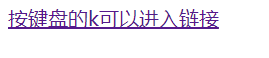
值得一提的是似乎ie浏览器并不支持。
下一还是属性 tabindex ,通过给这个属性赋值,可以通过按键盘上的 tab 键快速转跳到标记内容,值越大优先级越高,-1表示被忽略。
<p tabindex="6">转跳到一段文章</p>

结语
本部分内容到这里就结束了,如有错误还望在评论区指正。





















 8568
8568











 被折叠的 条评论
为什么被折叠?
被折叠的 条评论
为什么被折叠?








